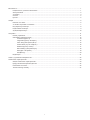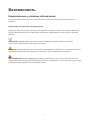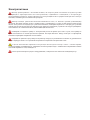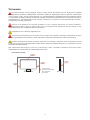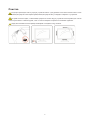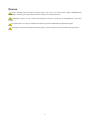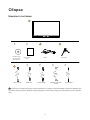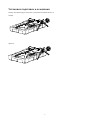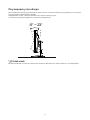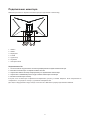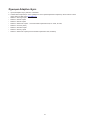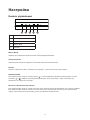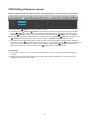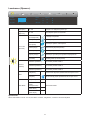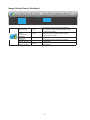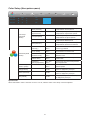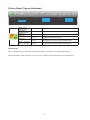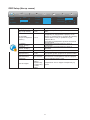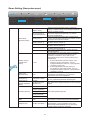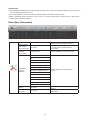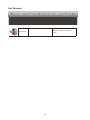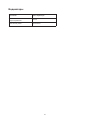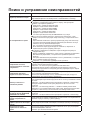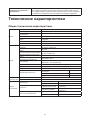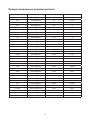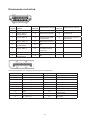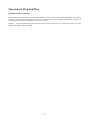AOC C32G2AE/BK Руководство пользователя
- Категория
- Телевизоры и мониторы
- Тип
- Руководство пользователя
Это руководство также подходит для

1
www.aoc.com
©2020 AOC. All Rights Reserved.
Руководство пользователя к ЖК-монитору
C32G2AE
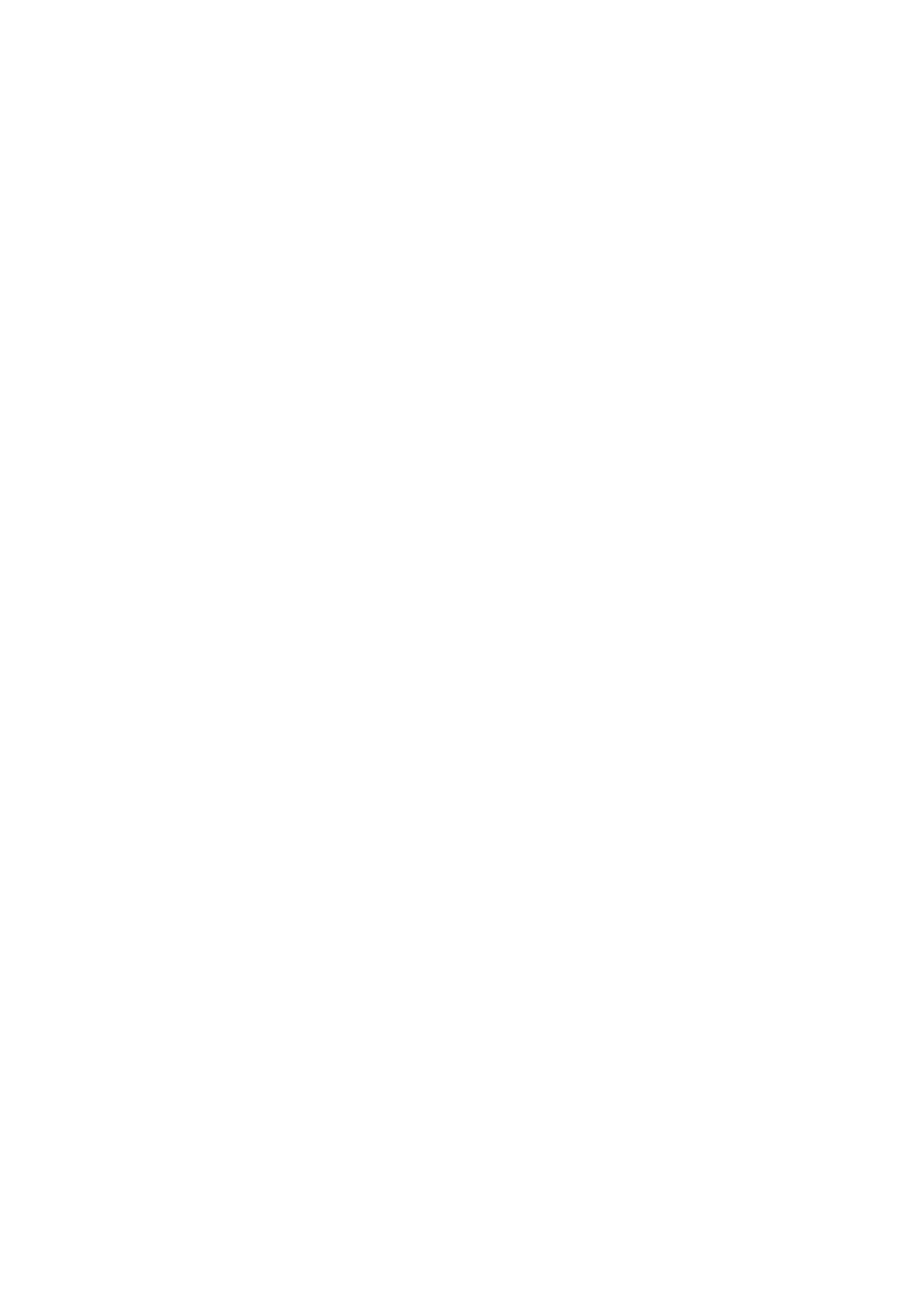
i
Безопасность ....................................................................................................................................................................... 1
Национальные условные обозначения ................................................................................................................. 1
Электропитание ....................................................................................................................................................... 2
Установка ................................................................................................................................................................. 3
Очистка .................................................................................................................................................................... 4
Прочее ...................................................................................................................................................................... 5
Сборка ................................................................................................................................................................................. 6
Комплект поставки .................................................................................................................................................. 6
Уcтанoвка пoдcтавки и ocнoвания ......................................................................................................................... 7
Регулировка угла обзора......................................................................................................................................... 8
Подключение монитора .......................................................................................................................................... 9
Функция Adaptive-Sync .......................................................................................................................................... 10
Настройка ...........................................................................................................................................................................11
Кнопки управления .................................................................................................................................................11
OSD Setting (Экранное меню) .............................................................................................................................. 12
Luminance (Яркость) .................................................................................................................................. 13
Image Setup (Настр. Изображ.) ................................................................................................................. 14
Color Setup (Настройка цвета) .................................................................................................................. 15
Picture Boost (Улучш. Изображ.) ................................................................................................................ 16
OSD Setup (Настр. меню) .......................................................................................................................... 17
Game Setting (Настройка игры) ................................................................................................................. 18
Extra (Доп. Настройки) ............................................................................................................................... 19
Exit (Выход) ................................................................................................................................................. 20
Индикаторы ............................................................................................................................................................ 21
Поиск и устранение неисправностей .............................................................................................................................. 22
Технические характеристики............................................................................................................................................ 23
Общие технические характеристики .................................................................................................................... 23
Предустановленные режимы дисплея ................................................................................................................. 24
Назначение контактов ........................................................................................................................................... 25
Технология Plug and Play ...................................................................................................................................... 27

1
Безопасность
Национальные условные обозначения
В следующих подразделах описываются национальные условные обозначения, используемые в данном
документе.
Примечания, напоминания и предупреждения
В данном руководстве текстовые блоки могут быть выделены с помощью значка, а также жирного шрифта или
курсива. Такими блоками являются примечания, напоминания и предупреждения, используемые следующим
образом:
ПРИМЕЧАНИЕ.
ПРИМЕЧАНИЕМ обозначается важная информация, которая поможет пользователю
использовать компьютерную систему наилучшим образом.
ВНИМАНИЕ.
Напоминания, выделенные с помощью слова ВНИМАНИЕ, указывают на потенциальную опасность
повреждения оборудования или утери данных и сообщают о способе предотвращения проблемы.
ПРЕДУПРЕЖДЕНИЕ.
ПРЕДУПРЕЖДЕНИЕ указывает на потенциальную угрозу травм и объясняет, как этого
избежать. Некоторые предупреждения оформлены иначе и не сопровождаются значками. В таких случаях особый
вид предупреждений определяется регулирующим органом.

2
Электропитание
Монитор должен работать с источником питания, тип которого указан на этикетке. В случае отсутствия
информации о характеристиках сети электропитания, подаваемого в помещение, в котором будет
эксплуатироваться монитор, следует обратиться за консультацией в место продажи монитора или в местную
компанию, занимающуюся поставкой электроэнергии.
Монитор оснащен трехконтактной вилкой заземленного типа, т.е. вилкой с третьим (заземляющим)
контактом. Эта вилка подходит только к сетевой розетке с заземлением, что само по себе является одной из мер
защиты. Если розетка не подходит для трехконтактной вилки, необходимо обратиться к электрику для установки
нужной розетки или воспользоваться адаптером для надежного заземления устройства. Не следует пренебрегать
этой особенностью заземленной вилки, обеспечивающей безопасность.
Необходимо отсоединять прибор от электрической розетки во время грозы или в случае, если прибор не
будет использоваться в течение длительного времени. Эта мера обеспечит защиту монитора от повреждений,
вызванных перепадами напряжения в сети питания.
Запрещается превышать допустимую электрическую нагрузку на разветвители питания и на удлинительные
шнуры. Перегрузка может стать причиной возгорания или поражения электрическим током.
С целью обеспечения надежной эксплуатации используйте монитор только с компьютерами,
соответствующими спецификации UL, имеющими соответствующие гнезда с номинальным напряжением питания
100–240 В переменного тока, минимум 5 А.
Розетка должна находиться рядом с оборудованием, к ней должен быть обеспечен свободный доступ.

3
Установка
Не ставьте монитор на неустойчивую тележку, стойку, штатив, кронштейн или стол. В результате падения
монитора может произойти травмирование человека и серьезное повреждение самого устройства. Используйте
только тележку, стойку, штатив, кронштейн или стол, рекомендованные производителем или проданные вместе
с устройством. Во время установки устройства следуйте инструкциям производителя и используйте монтажные
принадлежности, рекомендованные им. Следует соблюдать осторожность при перемещении тележки с
установленным на ней устройством.
Никогда не вставляйте посторонние предметы в паз на корпусе монитора. Это может привести к
повреждению деталей схемы, а вследствие этого к возгоранию или поражению электрическим током.
Запрещается допускать попадание жидкости на монитор.
Запрещается класть монитор экраном на пол.
В случае монтажа монитора на стену или полку, следует использовать крепление, применение которого
одобрено производителем монитора, а также соблюдать инструкции, прилагаемые к комплекту крепления.
Оставьте свободное пространство вокруг монитора, как показано на рисунке ниже. В противном случае
в результате недостаточной циркуляции воздуха может произойти перегрев монитора, а вследствие этого его
возгорание или повреждение.
При закреплении монитора на стене или установке на стойке учитывайте указанные ниже расстояния,
необходимые для обеспечения его надлежащей вентиляции:
Установка на стойке
Установка на стойке
12 дюйма
30cm
4 дюйма
10cm
4 дюйма
10cm
4 дюйма
10cm
Оставьте вокруг
устройства по меньшей
мере указанное
расстояние.

4
Очистка
Регулярно производите очистку корпуса устройства тканью. Для удаления пятен можно использовать только
мягкие моющие средства. Сильнодействующие моющие средства могут повредить поверхность устройства.
Во время очистки следите, чтобы моющее средство не попало внутрь устройства. Используемая для очистки
ткань не должна быть слишком грубой, чтобы от нее на поверхности экрана не оставались царапины.
Перед выполнением очистки прибора необходимо отсоединить шнур питания.

5
Прочее
Если от изделия начнет исходить странный запах, звук или из него пойдет дым, следует НЕМЕДЛЕННО
отсоединить штепсельную вилку кабеля питания и обратиться в сервисный центр.
Необходимо следите за тем, чтобы вентиляционные отверстия устройства не перекрывались столом или
шторой.
Во время работы не следует подвергать ЖК-монитор сильным вибрациям и ударным нагрузкам.
Запрещается допускать падение монитора и удары по нему во время транспортировки или эксплуатации.

6
Сборка
Комплект поставки
*
*
*
*
*
*
В комплекты поставки для разных стран и регионов могут входить различные наборы сигнальных кабелей. Для
получения дополнительных сведений следует обращаться к местному дилеру или в представительство компании
AOC.
Стойка Подставка
Компакт-диск с
руководством
пользователя
Гарантийный
талон
Шнур питания Кабель DP Кабель HDMI Кабель аналогового
сигнала
Аудиокабель

7
Уcтанoвка пoдcтавки и ocнoвания
Сборку подставки следует выполнять в указанной последовательности.
Сборка:
Удалите:

8
Регулировка угла обзора
Для оптимального просмотра рекомендуется прямо смотреть на экран монитора и отрегулировать угол монитора
в соответствии со своими предпочтениями.
Придерживайте стойку, чтобы при изменении угла обзора монитор не упал.
Угол наклона монитора регулируется в указанном ниже диапазоне.
-5° ~ 23°
ПРИМЕЧАНИЕ.
Во время изменения угла наклона монитора не касайтесь ЖК-экрана. Это может привести к его повреждению.

9
Подключение монитора
Кабельные разъемы на задней стенке монитора для подключения к компьютеру
7
1
2
3
4
5
6
1. HDMI-2
2. HDMI-1
3. DisplayPort
4. D-SUB
5. Аудио вход
6. Наушники
7. Электропитание
Подключение к ПК
1. Плотно вставьте шнур питания в соответствующий разъем на задней панели монитора.
2. Выключите компьютер и отсоедините кабель питания.
3. Подключите кабель монитора к видеоразъему на задней панели компьютера.
4. Подключите к ближайшей розетке шнуры питания компьютера и монитора.
5. Включите компьютер и монитор.
В случае, если на мониторе отображается изображение, процесс установки завершен. Если изображение не
отображается, см. раздел по поиску и устранению неисправностей.
Для защиты оборудования следует всегда отключать ПК и ЖК-монитор перед подключением кабелей.

10
Функция Adaptive-Sync
1. Функция Adaptive-Sync работает с DP/HDMI.
2. Совместимые видеокарты: ниже приводится список рекомендованных видеокарт. Аналогичный список
представлен на веб-сайте www.AMD.com
• Radeon™ RX Vega серии
• Radeon™ RX 500 серии
• Radeon™ RX 400 серии
• Radeon™ R9/R7 300 серии
(
за исключением серии R9 370/X, R7 370/X, R7 265
)
• Radeon™ Pro Duo (2016)
• Radeon™ R9 Nano серии
• Radeon™ R9 Fury серии
• Radeon™ R9/R7 200 серии (за исключением серии R9 270/X, R9 280/X)

11
Настройка
Кнопки управления
1 2 3 4 5
1 Источник / Авто / Выход
2 Игровой режим
3 Прицел
4 Меню / Ввод
5 Питание
Меню / Ввод
Нажмите для отображения экранного меню или подтверждения выбора.
Электропитание
Нажатие кнопки «Питание» приводит к включению или выключению монитора.
Прицел
Когда не отображается меню, нажмите кнопку «Прицел», чтобы показать или скрыть прицел.
Игровой режим
Если экранное меню закрыто, нажмите кнопку « », чтобы активировать функцию игрового режима, а затем
кнопками « » и « » выберите нужный игровой режим (FPS, RTS, Гонки, Игрок 1, Игрок 2 или Игрок 3) в
зависимости от конкретного типа игры.
Источник / Автоматически / Выход
Если экранное меню закрыто, кнопка «Источник / Авто / Выход» будет функционировать как «горячая» клавиша.
Если экранное меню закрыто, нажмите на кнопку «Источник / Авто / Выход» несколько раз на протяжении 2
секунд, чтобы выполнить автонастройку (только для моделей с входом D-Sub).

12
OSD Setting (Экранное меню)
Работа с экранным меню осуществляется непосредственно с помощью кнопок управления.
Luminance Image Setup Color Setup Picture Boost OSD Setup Game Setting ExitExtra
Contrast 50
Brightness 90
Eco mode Standard
Gamma Gamma 1
DCR Off
HDR Mode Off
1). Нажмите кнопку
«MENU»
для вызова экранного меню.
2). Нажимайте кнопки
«Влево»
и
«Вправо»
для выбора функций. Выделите нужную функцию и нажмите
кнопку
«МЕNU»
для ее активации. Для перехода между функциями подменю используйте кнопки
«Влево»
и
«Вправо».
Выделите нужную функцию и нажмите на кнопку
«MENU»
для ее активации.
3). Для изменения настроек выбранной функции нажимайте кнопки
«Влево»
и
«Вправо»
. Нажмите кнопку
«Выход»
для выхода. Чтобы отрегулировать параметры другой функции, повторите шаги 2–3.
4). Функция блокировки (разблокирования) экранного меню: Чтобы заблокировать экранное меню, нажмите и
удерживайте кнопку меню при выключенном мониторе, а затем нажмите кнопку питания для включения
монитора. Чтобы разблокировать экранное меню, нажмите и удерживайте кнопку MENU (Меню) при
выключенном мониторе, а затем нажмите кнопку питания для включения монитора.
Примечание.
1). Если изделие оснащено только одним сигнальным входом, элемент «Input Select» (Выбор входа) будет
отключен.
2). Режимы ECO (кроме режима Обычный), DCR, DCB и Увеличение изображения. Из указанных четырех
режимов можно выбрать только один.

13
Luminance (Яркость)
Luminance Image Setup Color Setup Picture Boost OSD Setup Game Setting ExitExtra
Contrast 50
Brightness 90
Eco mode Standard
Gamma Gamma 1
DCR Off
HDR Mode Off
Contrast
(Контраст)
0–100 Контраст из цифрового регистра.
Brightness
(Яркость)
0–100 Регулировка яркости подсветки
Eco mode
(Эконом)
Standard
(Стандартный)
Стандартный режим
Text (Текст) Режим для работы с текстами
Internet
(Интернет)
Режим для работы в Интернете
Game (Игра) Game Mode (Игровой режим)
Movie (Кино) Режим для просмотра кинофильмов
Sports (Спорт) Режим для просмотра спортивных мероприятий
Reading
(Чтение)
Reading Mode (Чтение режим)
Gamma
(Гамма)
Gamma1 (Гаммы 1) Установка режима гаммы 1
Gamma2 (Гаммы 2) Установка режима гаммы 2
Gamma3 (Гаммы 3) Установка режима гаммы 3
DCR
O (Выкл.) Отключение функции динамической контрастности
On (Вкл.) Включение функции динамической контрастности
HDR Mode
O (Выкл.)
Select HDR Mode.
HDR Picture
(HDR
Изображение)
HDR Movie
(HDR Кино)
HDR Game
(HDR Игра)
Примечание.
When “HDR Mode” is set to “non-o”, the items “Contrast”, “Brightness”, “Gamma” cannot be adjusted.

14
Image Setup (Настр. Изображ.)
Color Setup Picture Boost OSD Setup ExitExtra
Image Setup
Clock 50
Phase 50
H. Position 50
V. Position 50
Sharpness 50
Luminance
Game Setting
Clock (Часы) 0–100
Регулировка синхронизации изображения
для снижения помех, проявляющихся в виде
вертикальных линий.
Phase
(Фокусировка)
0–100
Регулировка фокусировки изображения для
снижения помех, проявляющихся в виде
горизонтальных линий
Sharpness
(Резкость)
0–100 Регулировка резкости изображения
H. Position
(Полож. По Гор.)
0–100
Регулировка горизонтального положения
изображения.
V. Position
(Полож. По Вер.)
0–100
Регулировка вертикального положения
изображения.

15
Color Setup (Настройка цвета)
Picture Boost OSD Setup ExitExtra
Luminance
Red 50
Green 50
Blue 50DCB Demo Off
Color Temp. Warm
DCB Mode Off
Color Setup
Image Setup
Game Setting
Color Temp.
(Цветовой
Режим)
Warm (Тёплый )
Чтение параметров из ЭСППЗУ для
отображения теплых цветов.
Normal
(Нормальный )
Чтение параметров из ЭСППЗУ для
отображения нормальных цветов.
Cool (Холодный)
Чтение параметров из ЭСППЗУ для
отображения холодных цветов.
sRGB
Чтение параметров из ЭСППЗУ для
отображения SRGB-цветов.
User (Пользов.)
Чтение параметров из ЭСППЗУ для
отображения цветов пользователя.
DCB Mode (DCB
Режим)
Full Enhance (Ул. По
всем пар.)
вкл. или
выкл.
Отключение или включение режима
полного улучшения
Nature Skin (Ест.
Оттен. Кожи)
вкл. или
выкл.
Отключение или включение режима
естественных оттенков кожи
Green Field
(Зеленое Поле)
вкл. или
выкл.
Отключение или включение режима
зеленого поля
Sky-blue
(Синее Небо)
вкл. или
выкл.
Отключение или включение режима
синего неба
AutoDetect
(Автоопределение)
вкл. или
выкл.
Отключение или включение режима
автоопределения
DCB Demo (DCB
Демонстрация)
вкл. или
выкл.
Отключение и включение
демонстрации
Red (Красный) 0-100
Коэффициент усиления красного
цвета из цифрового регистра.
Green (Зеленый) 0-100
Коэффициент усиления зеленого
цвета из цифрового регистра.
Blue (Синий) 0-100
Коэффициент усиления синего цвета
из цифрового регистра.
Примечание.
When “HDR Mode” under “Luminance” is set to “non-o”, all items under “Color Setup” cannot be adjusted.

16
Picture Boost (Улучш. Изображ.)
OSD Setup ExitExtra
Luminance
Image Setup
Brightness 50
Contrast 50
H. Position 0
V. Position 0
Bright Frame off
Frame Size 14
Picture Boost
Color Setup
Game Setting
Bright Frame
(Яркий Кадр)
вкл. или выкл. Включение и отключение яркого кадра
Frame Size
(Размер Кадра)
14–100 Регулировка размера кадра
Brightness
(Яркость)
0–100 Регулировка яркости кадра
Contrast
(Контраст)
0–100 Регулировка контраста кадра
H. position
(Полож. По Гор.)
0–100 Регулировка положения кадра по горизонтали
V. position
(Полож. По Вер.)
0–100 Регулировка положения кадра по вертикали
Примечание.
Для улучшения качества просмотра отрегулируйте яркость, контраст и положение яркого кадра.
When “HDR Mode” under “Luminance” is set to “non-o”, all items under “Picture Boost” cannot be adjusted.

17
OSD Setup (Настр. меню)
ExitExtra
Luminance
Image Setup
Color Setup
H. Position 50
V. Position 0
Transparence 25
50
Language English
Timeout 10
DP Capability 1.2 Volume
Break Reminder Off
OSD Setup
Picture Boost
Game Setting
Frame Counter Off
Language (Язык) Выберите язык экранного меню
Timeout
(Вр. Отобр. Меню)
5-120
Регулировка времени отображения экранного
меню
DP Capability
(Скорость обработки
данных )
1.1/1.2
В случае, если видеоконтент, получаемый по
интерфейсу DP, поддерживает передачу по DP
версии 1.2, выберите DP1.2 для меню DP Capability
(Совместимость с DP), в противном случае
выберите DP1.1.
Только DP1.2 поддерживает функцию бесплатной
синхронизации
H. Position
(Полож. По Гор.)
0–100
Регулировка положения экранного меню по
горизонтали
V. Position
(Полож. По Вер.)
0–100
Регулировка положения экранного меню по
вертикали
Volume (Громкость) 0–100 Настройка громкости.
Transparence
(Прозрачность )
0–100 Регулировка уровня прозрачности экранного меню
Break Reminder
(Напоминание о
перерыве)
вкл. или выкл.
Функция напоминания о перерыве напоминает
пользователю о необходимости сделать перерыв,
если он работает более 1 часа.
Счетчик кадров
Откл. / Справа
сверху /
Справа снизу
/ Слева снизу
/ Слева
сверху
Отображение частоты кадров в выбранном углу
экрана.

18
Game Setting (Настройка игры)
Picture Boost OSD SetupExitExtra
Luminance
Low Input Lag
LowBlue Mode
Overdrive
Shadow Control
Game Mode Off
Off
Off
Off
Image Setup
Color Setup
Game Setting
50
Game Color
10
AMD FreeSync Off
MBR
0
Game Mode
(Игровой режим)
FPS (Шутер от
первого лица)
Функция предназначена для игр в жанре FPS
(Шутер от первого лица). Улучшение детализации
черного в темных сценах.
RTS (Стратегия в
реальном времени)
Функция предназначена для игр в жанре RTS
(Стратегия в реальном времени). Улучшение
качества изображения.
Racing (Гонки)
Функция предназначена для игр в жанре Racing
(Гонки). Обеспечивает минимальное время отклика
и высокую насыщенность цветов.
Gamer 1 (Игрок 1)
Пользовательские настройки, сохраненные в
профиле Gamer 1 (Игрок 1).
Gamer 2 (Игрок 2)
Пользовательские настройки, сохраненные в
профиле Gamer 2 (Игрок 2).
Gamer 3 (Игрок 3)
Пользовательские настройки, сохраненные в
профиле Gamer 3 (Игрок 3).
o (Выключить)
Отсутствие оптимизации при помощи функции
Smartimage game.
Shadow Control
(Управление
тенью)
0–100
По умолчанию для настройки теней установлено
значение 50, а конечный пользователь может
установить значение от 50 до 100 и 0 для
увеличения контрастности и получения четкого
изображения.
1. Если изображение слишком темное, а его
элементы трудно различимы, четкость
изображения можно повысить, отрегулировав
значение от 50 до 100.
2. Если изображение слишком светлое, а
его элементы трудно различимы, четкость
изображения можно повысить, отрегулировав
значение от 50 до 0.
Game Color
(Игровой цвет)
0-20
Функция Game Color (Цвет игры) позволяет
настраивать насыщенность от 0 до 20 для
повышения качества изображения
LowBlue
Mode(Фильтр
синего света)
Откл. / Мультимедиа
/ Интернет / Офис /
Чтение
Позволяет уменьшить интенсивность синего света
за счет управления цветовой температурой.
Low input Lag
(Низкая задержка
ввода)
On (Включить)/o
(Выключить)
Для уменьшения задержки ввода отключите буфер
кадров
Overdrive (Разгон)
Weak (Низкая)
Настройка времени реакции
Medium (Средняя)
Strong (Высокая)
Boost (Усиление)
O (Выключить)
MBR 0-20 Регулировка “Уменьшение размытия движением”.
Adaptive-Sync On (Вкл.)/o (Выкл.)
Выключение и включение Adaptive-Sync.
Напоминание о запуске Adaptive-Sync: Если
включена функция Adaptive-Sync, в некоторых
игровых средах возможно мерцание.
Страница загружается ...
Страница загружается ...
Страница загружается ...
Страница загружается ...
Страница загружается ...
Страница загружается ...
Страница загружается ...
Страница загружается ...
Страница загружается ...
-
 1
1
-
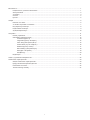 2
2
-
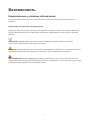 3
3
-
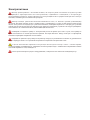 4
4
-
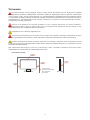 5
5
-
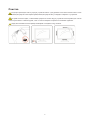 6
6
-
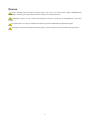 7
7
-
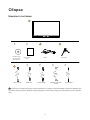 8
8
-
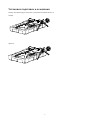 9
9
-
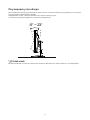 10
10
-
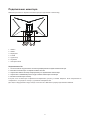 11
11
-
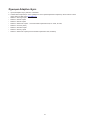 12
12
-
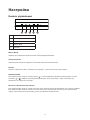 13
13
-
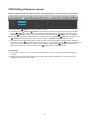 14
14
-
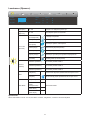 15
15
-
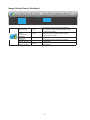 16
16
-
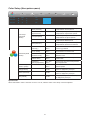 17
17
-
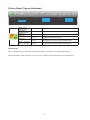 18
18
-
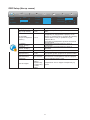 19
19
-
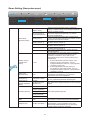 20
20
-
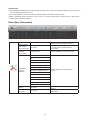 21
21
-
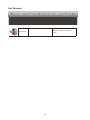 22
22
-
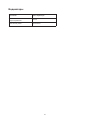 23
23
-
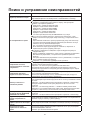 24
24
-
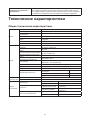 25
25
-
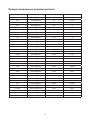 26
26
-
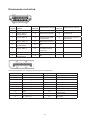 27
27
-
 28
28
-
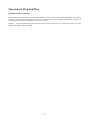 29
29
AOC C32G2AE/BK Руководство пользователя
- Категория
- Телевизоры и мониторы
- Тип
- Руководство пользователя
- Это руководство также подходит для
Задайте вопрос, и я найду ответ в документе
Поиск информации в документе стал проще с помощью ИИ
Похожие модели бренда
-
AOC CQ32G2SE/BK Руководство пользователя
-
AOC G2790VXA Руководство пользователя
-
AOC 24B2XDA Руководство пользователя
-
AOC C24G2AE/BK Руководство пользователя
-
AOC Q34E2A Руководство пользователя
-
AOC C24G2U/BK Руководство пользователя
-
AOC 27P2Q Руководство пользователя
-
AOC AG272FCX Руководство пользователя
-
AOC Q2790PQE Руководство пользователя
-
AOC 22P2Q Руководство пользователя